win7显示中文乱码怎么办
2016-12-06
相关话题
系统的非unicode中文显示乱码怎么办?就是要更改非unicode的语言,那么哪里修改呢?win7显示中文乱码怎么办呢?下面跟着小编一起来学习解决win7显示中文乱码的方法吧。
win7显示中文乱码解决方法
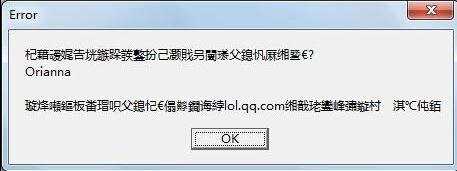
1、将鼠标移至计算机图标上,单击鼠标右键,在弹出的选项列表中点击“控制面板”,如下图所示:
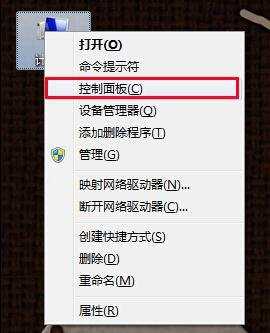
2、在控制面板窗口中将查看方式修改为“大图标”,然后找到“区域和语言”并打开,如下图所示:
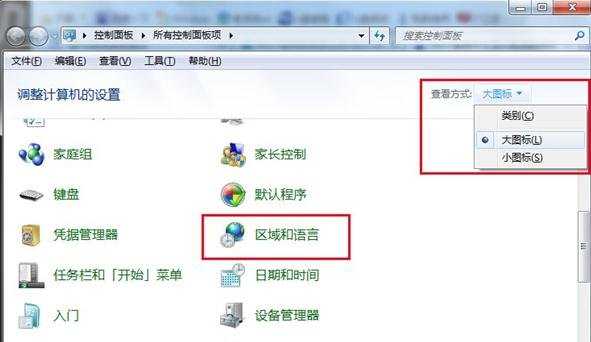
3、在弹出的区域和语言窗口中选择“管理”栏,然后点击“更改系统区域设置”,如下图所示:
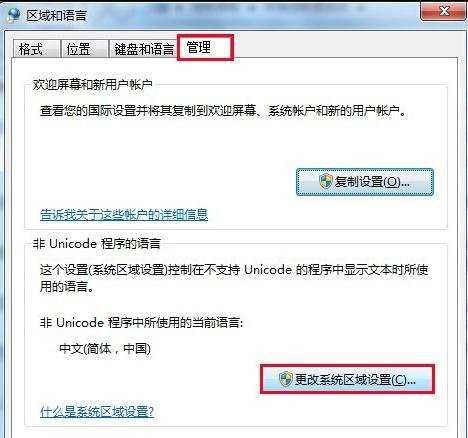
4、随即,在当前系统区域设置的下拉菜单中选择“中文(简体,中国)”,并点击“确定”按钮,如下图所示:
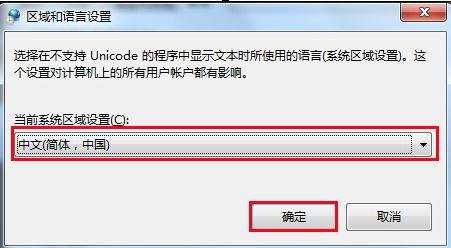
如果使用以上方法后,还没有彻底解决win7系统乱码,我们还可以通过修改注册表来解决问题。
1、使用组合键(win键+r键)打开运行窗口,win键就是ctrl与alt之间的那个键,输入“regedit”按回车键执行,如下图所示:
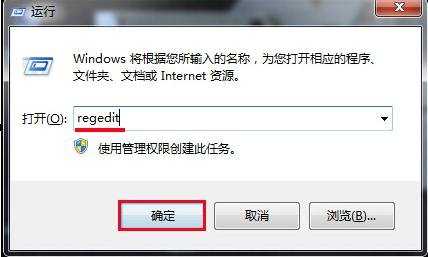
2、打开注册表编辑器后,依次展开HKEY_LOCAL_MACHINE/SYSTEM/CurrentControlSet/Control/FontAssoc/Associated Charset然后确认以下图红色框中两项的数据是否为“YES”,如果没有请用鼠标点击空白处新建字符串值;如下图所示:
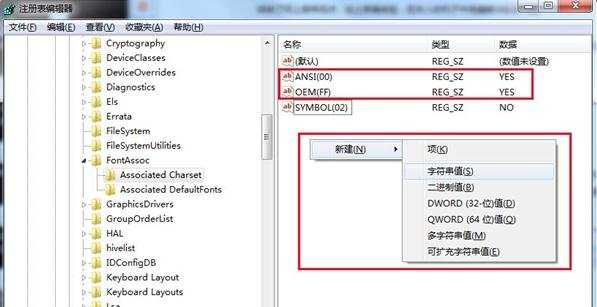
如果还会出现乱码还可以打开HKEY_CURRENT_USER/Control Panel/International将其中的locale数值数据修改为“00000804”不过这个需要重启电脑,如下图所示:
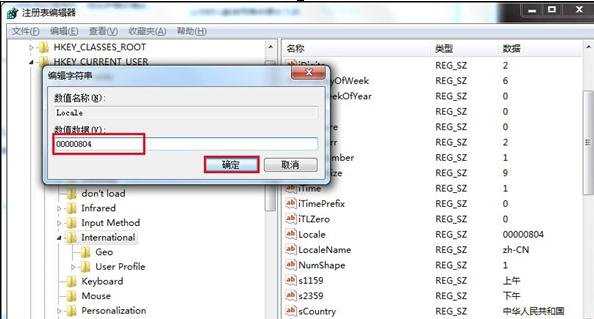
使用今天小编教大家的方法,相信您的win7系统乱码问题基本可以解决了,通常win7系统乱码都是由于语言设置的非unicode设置出问题而导致的,所以按照以上介绍的方法设置一下非unicode的语言为中文通常就能够解决问题了。